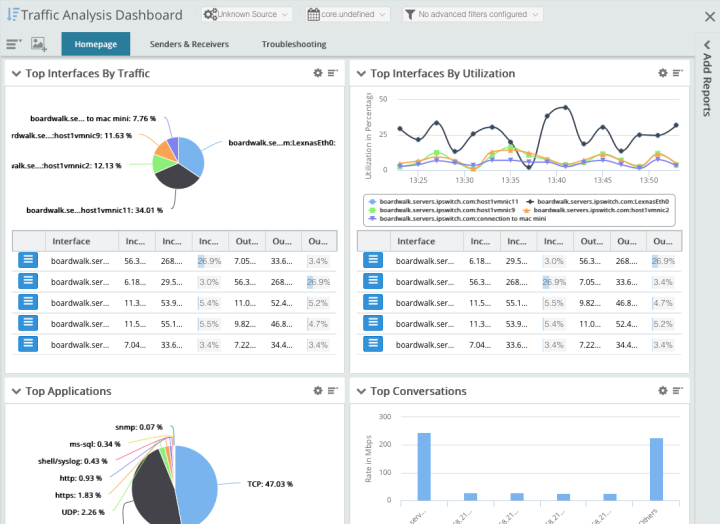Im Test: CA Nimsoft Monitor Snap
Autor: Dr. Götz Güttich
Mit CA Nimsoft Monitor Snap bietet CA Technologies eine kostenlose Variante der Nimsoft Monitor-Lösung an. Sie unterstützt Netzwerke mit bis zu 30 Geräten und überwacht Clients, Server, Datenbanken, virtuelle Umgebungen, Anwendungen, Speicherprodukte und Netzwerklösungen. Umfassende Dashboards und Alarme helfen den Anwendern während des Betriebs beim Beseitigen von Fehlern. Wir haben uns im Testlabor angesehen, wie sich das Produkt bei der täglichen Arbeit verhält.
Mit Nimsoft Monitor Snap wendet sich CA vor allem an kleinere und mittelgroße Organisationen ohne große IT-Budgets und ohne tiefgehendes Fachwissen im Bereich Netzwerküberwachung. Also an Einrichtungen, die weder willens sind, Geld für ein Monitoring-Produkt auszugeben, noch über das Know-How verfügen, eine Open Source-Lösung zur Überwachung in ihrem Netzwerk einzurichten. Deswegen hat CA großen Wert darauf gelegt, dass sowohl die Installation als auch der Betrieb von Nimsoft Monitor Snap sehr einfach ablaufen.
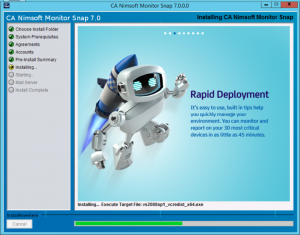
Das Produkt basiert auf der CA Nimsoft Monitor-Lösung und bringt einen wesentlichen Teil des Leistungsumfangs des Produkts mit. Es gibt allerdings ein paar Einschränkungen: So wurde die Zahl der zu überwachenden Geräte auf 30 begrenzt, und die maximale Größe des Datenspeichers liegt bei 10 GByte. Außerdem hat der Hersteller diverse Features gestrichen, wie beispielsweise die Überwachungsfunktionen für Cloud-Dienste und die End User Experience. Erstere misst durch simulierte Logins und Web-Eingaben die Performance von Web-Anwendungen, während letztere End-User-Aktionen mit Keyboardeingaben und Mausbewegungen simuliert. Auch die Multi-Site-Fähigkeit, die benutzerdefinierten Dashboards, die erweiterten Reports und Benachrichtigungen, die SaaS-Option, der RCA Topology/Relationship-Viewer sowie das Service Level Management lassen sich mit der Snap-Variante nicht nutzen. CA liefert für Snap im Gegensatz zum vollwertigen Produkt keinen eigenen Support, diese Aufgabe übernimmt die Community. Agenten auf den Client-Systemen gehören ebenfalls nicht zum Leistungsumfang der Snap-Variante, sie bleiben den Anwendern der Vollversion vorbehalten. Nimsoft Monitor Snap holt sich alle Informationen mit Hilfe von Protokollen und Diensten wie SNMP und WIM über das Netz.
CA gibt an, dass die Anwender von Nimsoft Monitor Snap weniger als eine Stunde brauchen, um die Lösung in Betrieb zu nehmen. Anschließend sorgen Dashboards und Alarmfunktionen dafür, dass die Verantwortlichen und Executives Kenntnis über auftretende Schwierigkeiten erhalten und sich frühzeitig der Problemlösung widmen können. Um einen noch besseren Überblick zu erlangen, bietet das Tool auch umfassende Reports, die sich bei Bedarf automatisch zu bestimmten Intervallen erstellen lassen.
Der Test
Im Test installierten wir Nimsoft Monitor Snap auf einem IBM X-Server mit einer Quad-Core Intel Xeon-CPU mit 1,6 GHz Taktfrequenz, 10 GByte RAM und 1,5 TByte Festplattenplatz. Laut CA benötigt die Software mindestens 3 GByte Arbeitsspeicher plus das RAM für das Betriebssystem, eine Dual Core-CPU mit 1,6 GHz Taktfrequenz und 15 GByte freie Harddisk-Kapazität. Das System muss über eine feste IP-Adresse verfügen. Soll die IP-Adresse nachträglich geändert werden, so müssen die zuständigen Mitarbeiter CA Nimsoft Monitor Snap neu installieren. Als Betriebssystem können die 64-Bit-Version von Windows 7 mit Service Pack 1 oder neuer beziehungsweise Windows Server 2008 R2 mit Service Pack 1 oder neuer zum Einsatz kommen. Wir verwendeten im Test Windows Server 2012 R2. Damit der Zugriff auf das System funktioniert, müssen die dafür verwendeten Browser zudem Flash unterstützen. Momentan arbeitet CA Technologies an einem HTML-5-Web-Interface, das Flash ersetzen soll und das voraussichtlich im nächsten Release der Software auf den Markt kommen wird.
Nach dem Abschluss des Setups führten wir eine Erkennung der Geräte in unserem Netz durch und fügten den gefundenen Systemen anschließend die Probes – also die Überwachungsmethoden – hinzu, die für die jeweils darauf laufenden Dienste geeignet waren. Insbesondere behielten wir dabei Datenbanken, Hypervisoren, Webseiten, diverse Anwendungen beziehungsweise Dienste sowie Netzwerkkomponenten und Datenspeicher im Auge. Anschließend nahmen wir den Leistungsumfang des Produkts unter die Lupe, setzten Alerts und Reports ein und analysierten, wie die tägliche Arbeit mit der Lösung ablief. Außerdem prüften wir, wie sich Grenzwerte zum Auslösen von Alarmen modifizieren ließen und warfen einen Blick auf die Dashboards.
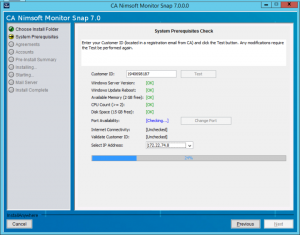
Installation
Die Installation muss von einem Administratorkonto aus erfolgen und wird keinen IT-Mitarbeiter vor unüberwindliche Hindernisse stellen. Es genügt, die Setup-Datei aufzurufen und die Sprache sowie den Zielpfad auszuwählen. Außerdem ist es noch erforderlich, die Kunden-ID, die man bei der Registrierung des Produkts erhält, einzugeben. Danach prüft das System, ob alle Voraussetzungen zum Einspielen der Software gegeben sind und fragt nach einem Passwort für das Administratorkonto. Anschließend läuft die Installation durch. Dabei spielt die Setup-Routine auch gleich den Microsoft SQL Server 2012 Express als Datenbank mit ein. Nach dem Abschluss der Installation öffnet sich automatisch ein Browserfenster, das die Snap Login-Seite anzeigt.
Inbetriebnahme
Nach dem ersten Anmelden mit dem Administratorkonto erscheint zunächst der Assistent zum Durchsuchen des Netzwerks und zum Erkennen der Netzwerkgeräte. Er ermöglicht es, diverse Authentifizierungsprofile anzulegen, mit denen sich Nimsoft Monitor Snap bei den zu überwachenden Systemen im Netz anmelden und Informationen abrufen kann. Dazu gehören Windows-Konten für WMI-Abfragen, SSH- und Telnet-Credentials zum Überwachen von Linux-, Unix- und Vmware-Servern sowie SNMP-Profile zum Abfragen von Netzwerkgeräten.
Im nächsten Schritt geht es daran, die zu durchsuchenden Netzwerkbereiche zu definieren. Das funktioniert entweder über einzelne IP-Adressen, über IP-Adressbereiche mit Start- und Endadressen oder über die Basis-IP-Adresse des jeweiligen Netzwerks mit einem Routing-Prefix zur Definition der Maske, wie zum Beispiel 192.168.0.0/24 für ein Klasse-C-Subnetz. Den festgelegten Bereichen lassen sich beliebig viele Authentifizierungsprofile zuweisen. Die Monitoring-Lösung versucht dann, sämtliche Login-Daten bei jedem gefundenen Gerät zu verwenden, was sicherstellt, dass möglichst viele Informationen gesammelt werden können. Die Zahl der durchsuchbaren IP-Bereiche ist nicht begrenzt.
Zum Schluss legen die Administratoren fest, ob und wie oft der Discovery-Lauf in Zukunft automatisch wiederholt werden soll. Für unseren Test sorgten wir dafür, dass die Software die Discovery jeden Tag in der Mittagspause durchführte. In unserem Testnetz mit 2000 vorhandenen Adressen dauerte der Erkennungslauf übrigens etwa eine halbe Stunde.